Khắc phục trang web bị hack trên nền Wordpress
Một thực tế đáng buồn về việc chạy các trang web là đôi khi chúng có thể bị hack. Có trang web WordPress của chúng tôi đã bị hack một vài lần trong quá khứ, chúng tôi biết chính xác mức độ căng thẳng của nó. Chưa kể tác động của nó đối với doanh nghiệp và độc giả của bạn. Trong vài năm qua, chúng tôi đã giúp hàng trăm người dùng khôi phục các trang web WordPress bị hack của họ bao gồm một số doanh nghiệp nổi tiếng. Trong bài viết này, chúng tôi sẽ chia sẻ hướng dẫn từng bước để sửa chữa trang web WordPress bị hack của bạn.

Vài điều cần biết trước khi chúng ta bắt đầu
Đầu tiên và quan trọng nhất, bất kể bạn đang sử dụng nền tảng nào, WordPress, Drupal, Joomla, v.v. – bất kỳ trang web nào cũng có thể bị hack!
Khi trang web WordPress của bạn bị tấn công, bạn có thể mất thứ hạng của công cụ tìm kiếm, khiến độc giả bị nhiễm vi rút, danh tiếng của bạn bị mờ nhạt do chuyển hướng đến khiêu dâm hoặc các trang web hàng xóm xấu khác và tệ nhất là mất toàn bộ dữ liệu trang web của bạn.
Nếu trang web của bạn là một doanh nghiệp, thì bảo mật nên là một trong những ưu tiên hàng đầu của bạn.
Đó là lý do tại sao điều quan trọng là bạn có một công ty lưu trữ WordPress tốt. Nếu bạn có đủ khả năng thì hãy sử dụng lưu trữ WordPress được quản lý .
Hãy chắc chắn rằng bạn luôn có một giải pháp sao lưu WordPress tốt như BackupBuddy .
Cuối cùng nhưng có lẽ là quan trọng nhất, có một tường lửa ứng dụng web mạnh mẽ như Sucuri . Chúng tôi sử dụng dịch vụ của họ trên trang web của chúng tôi.
Tất cả các thông tin trên là tuyệt vời nếu bạn chưa bị hack, nhưng rất có thể là nếu bạn đang đọc bài viết này, thì có lẽ đã quá muộn để thêm một số biện pháp phòng ngừa mà chúng tôi đã đề cập ở trên. Vì vậy, trước khi bạn làm bất cứ điều gì hãy cố gắng giữ bình tĩnh như bạn có thể.
Chúng ta hãy xem hướng dẫn từng bước về cách khắc phục trang web WordPress bị hack của bạn.
Bước 0 – Có một chuyên gia làm điều đó cho bạn
Bảo mật là một vấn đề nghiêm trọng và nếu bạn không thoải mái khi xử lý mã và máy chủ, thì hầu như luôn luôn tốt hơn để có một chuyên gia làm việc đó.
Tại sao? Bởi vì tin tặc ẩn các tập lệnh của chúng ở nhiều vị trí cho phép các bản hack quay lại nhiều lần.
Mặc dù chúng tôi sẽ chỉ cho bạn cách tìm và xóa chúng sau trong bài viết này, rất nhiều người muốn có sự an tâm khi biết một chuyên gia làm sạch trang web của họ đúng cách.
Các chuyên gia bảo mật thường tính phí bất cứ nơi nào từ 100 đến 250 đô la mỗi giờ, điều này gây khó chịu cho một doanh nghiệp nhỏ hoặc doanh nhân solo.
Tuy nhiên, đối với độc giả WPBeginner, bạn bè của chúng tôi tại Sucuri cung cấp phần mềm độc hại và hack dọn dẹp với giá 199 đô la, bao gồm cả tường lửa và dịch vụ giám sát của họ trong cả năm.
Bây giờ điều này có vẻ giống như một chương trình khuyến mãi của Sucuri, nhưng nó thực sự là một khuyến nghị trung thực. Cá nhân chúng tôi biết nhóm tại Sucuri và chúng tôi sẽ không giới thiệu họ nếu chúng tôi không tin tưởng họ với các trang web của riêng mình. Yup WPBeginner sử dụng Sucuri và hàng ngày họ chặn hàng ngàn cuộc tấn công vào trang web của chúng tôi và chúng tôi thực sự không thể cảm ơn họ đủ cho những gì họ làm cho chúng tôi.
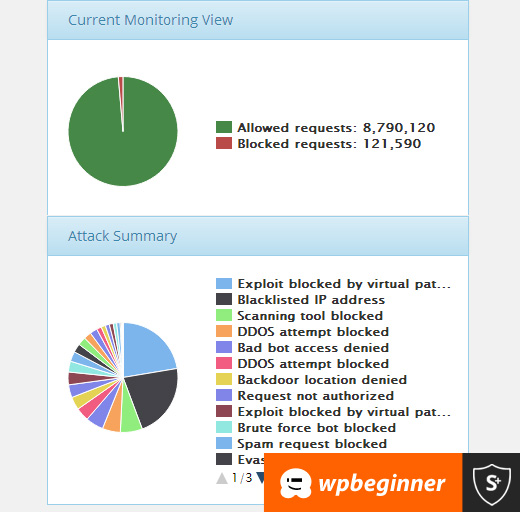
Vì vậy, hãy sử dụng chúng nếu bạn coi trọng thời gian của mình, bạn không am hiểu về công nghệ hoặc nếu bạn chỉ muốn yên tâm.
Đối với tất cả mọi người DIY, chỉ cần làm theo các bước dưới đây để dọn sạch trang web WordPress bị hack của bạn.
Bước 1. Xác định Hack
Khi xử lý một vụ hack trang web, bạn đang chịu nhiều căng thẳng. Cố gắng giữ bình tĩnh và viết ra mọi thứ bạn có thể về vụ hack.
Dưới đây là một danh sách kiểm tra tốt để chạy qua:
- Bạn có thể đăng nhập vào bảng quản trị WordPress của mình không?
- Là trang web WordPress của bạn chuyển hướng đến một trang web khác?
- Trang web WordPress của bạn có chứa các liên kết bất hợp pháp không?
- Google có đánh dấu trang web của bạn không an toàn không?
Viết ra danh sách bởi vì điều này sẽ giúp bạn khi bạn nói chuyện với công ty lưu trữ hoặc thậm chí khi bạn đi xuống các bước dưới đây để sửa chữa trang web của mình.
Ngoài ra, điều quan trọng là bạn phải thay đổi mật khẩu trước khi bắt đầu dọn dẹp. Bạn cũng sẽ cần thay đổi mật khẩu của mình, khi bạn hoàn tất việc dọn dẹp hack.
Bước 2. Kiểm tra với Công ty Hosting của bạn
Hầu hết các nhà cung cấp lưu trữ tốt là rất hữu ích trong những tình huống này. Các nhân viên có kinh nghiệm xử lý các loại việc này hàng ngày và họ biết môi trường lưu trữ của họ có nghĩa là họ có thể hướng dẫn bạn tốt hơn. Bắt đầu bằng cách liên hệ với máy chủ web của bạn và làm theo hướng dẫn của họ.
Đôi khi việc hack có thể đã ảnh hưởng nhiều hơn đến trang web của bạn, đặc biệt nếu bạn đang sử dụng dịch vụ lưu trữ chia sẻ . Nhà cung cấp dịch vụ lưu trữ của bạn cũng có thể cung cấp cho bạn thông tin bổ sung về vụ hack như nguồn gốc của nó, nơi cửa sau ẩn, v.v. Theo kinh nghiệm của chúng tôi, cả HostGator và Siteground đều rất hữu ích khi điều này xảy ra.
Bạn thậm chí có thể gặp may mắn và chủ nhà có thể dọn sạch bản hack cho bạn.
Bước 3. Khôi phục từ Sao lưu
Nếu bạn có bản sao lưu cho trang web WordPress của mình, thì có lẽ tốt nhất là khôi phục từ thời điểm trước đó khi trang web bị hack. Nếu bạn có thể làm điều này, thì bạn là vàng.
Tuy nhiên, nếu bạn có một blog với nội dung hàng ngày, thì bạn có nguy cơ mất các bài đăng trên blog, bình luận mới, v.v. Trong những trường hợp đó, hãy cân nhắc những ưu và nhược điểm.
Trường hợp xấu nhất, nếu bạn không có bản sao lưu hoặc trang web của bạn đã bị hack trong một thời gian dài và bạn không muốn mất nội dung, thì bạn có thể xóa bản hack theo cách thủ công.
Bước 4. Quét và xóa phần mềm độc hại
Nhìn vào trang web WordPress của bạn và xóa mọi chủ đề và plugin WordPress không hoạt động. Thường xuyên hơn không, đây là nơi tin tặc che giấu cửa hậu của họ.
Backdoor được đề cập đến một phương pháp bỏ qua xác thực thông thường và đạt được khả năng truy cập từ xa vào máy chủ trong khi vẫn không bị phát hiện. Hầu hết các tin tặc thông minh luôn tải lên cửa hậu là điều đầu tiên. Điều này cho phép họ lấy lại quyền truy cập ngay cả sau khi bạn tìm và xóa plugin đã khai thác.
Một khi bạn đã làm điều đó, bây giờ hãy tiếp tục và quét trang web của bạn để tìm hack.
Bạn nên cài đặt các plugin miễn phí sau trên trang web của mình: Trình kiểm tra xác thực chủ đề và kiểm tra chủ đề (TAC) của Sucuri WordPress .
Khi bạn thiết lập những thứ này, trình quét Sucuri sẽ cho bạn biết trạng thái toàn vẹn của tất cả các tệp WordPress cốt lõi của bạn. Nói cách khác, nó cho bạn thấy nơi hack đang ẩn nấp.
Các vị trí phổ biến nhất là các chủ đề và thư mục plugin, thư mục tải lên, wp-config.php, thư mục bao gồm wp và tệp .htaccess.
Tiếp theo chạy Trình kiểm tra xác thực chủ đề và nó sẽ hiển thị kết quả của bạn như thế này:
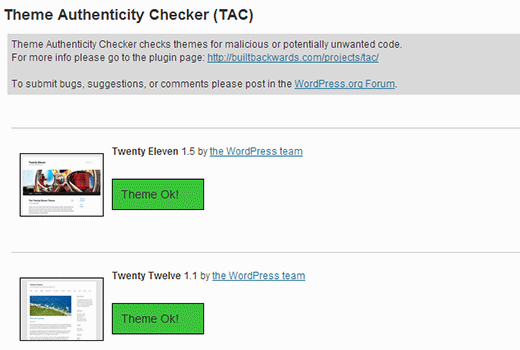
Nếu trình kiểm tra xác thực chủ đề tìm thấy bất kỳ mã đáng ngờ hoặc độc hại nào trong các chủ đề của bạn, nó sẽ hiển thị nút chi tiết bên cạnh chủ đề với tham chiếu đến tệp chủ đề bị nhiễm. Nó cũng sẽ cho bạn thấy mã độc mà nó tìm thấy.
Bạn có hai tùy chọn để sửa lỗi hack ở đây. Bạn có thể xóa mã theo cách thủ công hoặc bạn có thể thay thế tệp đó bằng tệp gốc.
Ví dụ: nếu họ sửa đổi các tệp WordPress cốt lõi của bạn, sau đó tải lên lại các tệp WordPress hoàn toàn mới từ bản tải xuống mới hoặc tất cả các tệp WordPress cho vấn đề đó để ghi đè bất kỳ tệp bị ảnh hưởng nào.
Tương tự với các tập tin chủ đề của bạn. Tải về một bản sao mới và ghi đè các tệp bị hỏng bằng các tệp mới. Hãy nhớ làm điều này chỉ khi bạn không thực hiện thay đổi trong mã chủ đề WordPress của mình nếu không bạn sẽ mất những điều đó.
Lặp lại bước này cho bất kỳ plugin bị ảnh hưởng là tốt.
Bạn cũng muốn đảm bảo rằng chủ đề và thư mục plugin của bạn khớp với thư mục gốc. Đôi khi tin tặc thêm các tệp bổ sung trông giống như tên tệp plugin và dễ dàng bỏ qua, chẳng hạn như: hell0.php, adm1n.php, v.v.
Chúng tôi có một hướng dẫn chi tiết về cách tìm một cửa hậu trong WordPress và xóa nó .
Tiếp tục lặp lại bước này cho đến khi hết hack.
Bước 5. Kiểm tra quyền của người dùng
Xem trong phần người dùng của WordPress để đảm bảo chỉ có bạn và các thành viên trong nhóm đáng tin cậy của bạn có quyền truy cập quản trị viên vào trang web.
Nếu bạn thấy một người dùng đáng ngờ ở đó, sau đó xóa chúng.
Đọc hướng dẫn cho người mới bắt đầu của chúng tôi về vai trò người dùng WordPress .
Bước 6. Thay đổi khóa bí mật của bạn
Kể từ WordPress 3.1, WordPress tạo ra một bộ khóa bảo mật mã hóa mật khẩu của bạn. Bây giờ nếu người dùng đánh cắp mật khẩu của bạn và họ vẫn đăng nhập vào trang web, thì họ sẽ vẫn đăng nhập vì cookie của họ hợp lệ. Để tắt cookie, bạn phải tạo một bộ khóa bí mật mới. Bạn cần tạo khóa bảo mật mớivà thêm nó vào wp-config.phptệp của mình .
Bước 7. Thay đổi mật khẩu của bạn MỘT LẦN
Có, bạn đã thay đổi mật khẩu trong bước 1. Bây giờ làm lại!
Bạn cần cập nhật mật khẩu WordPress, mật khẩu cPanel / FTP / MySQL và về cơ bản bất cứ nơi nào khác mà bạn đã sử dụng mật khẩu này.
Chúng tôi khuyên bạn nên sử dụng một mật khẩu mạnh. Đọc bài viết của chúng tôi về cách tốt nhất để quản lý mật khẩu .
Nếu bạn có nhiều người dùng trên trang web của mình, thì bạn có thể muốn đặt lại mật khẩu cho tất cả những người dùng đó.
Tiến về phía trước – Làm cứng trang web WordPress của bạn

Nó nên đi mà không nói rằng không có bảo mật tốt hơn là có một giải pháp sao lưu tốt tại chỗ. Nếu bạn không có, thì vui lòng đặt một cái gì đó để sao lưu trang web của bạn hàng ngày.
Bên cạnh đó, đây là một số điều bạn có thể làm để bảo vệ trang web của mình tốt hơn – những điều này không theo thứ tự và bạn nên làm nhiều nhất có thể!
- Thiết lập hệ thống giám sát và tường lửa trang web – Sucuri là nhà cung cấp chúng tôi sử dụng vì trong hầu hết các trường hợp, họ chặn các cuộc tấn công trước khi nó đến máy chủ của bạn.
- Chuyển sang Managed WordPress Hosting – Hầu hết các công ty lưu trữ WordPress được quản lý đều cố gắng bảo mật trang web của bạn. Chúng tôi khuyên bạn nên sử dụng Pagely hoặc WPEngine .
- Vô hiệu hóa Trình chỉnh sửa chủ đề và plugin – Đó là một cách thực hành tốt nhất. Đây là cách vô hiệu hóa chỉnh sửa tập tin trong WordPress .
- Hạn chế các nỗ lực đăng nhập trong WordPress – Gần đây chúng tôi đã đề cập đến tầm quan trọng của nó và bạn nên đọc cách hạn chế các nỗ lực đăng nhập trong WordPress .
- Mật khẩu Bảo vệ Thư mục quản trị của bạn – Thêm một lớp mật khẩu bổ sung vào khu vực quản trị WordPress của bạn. Xem cách thêm Htpasswd vào quản trị viên WordPress .
- Vô hiệu hóa thực thi PHP trong các thư mục nhất định – Thêm lớp bảo mật bổ sung – đây là cách vô hiệu hóa thực thi PHP thông qua .htaccess .
Và bất cứ điều gì bạn làm, luôn luôn cập nhật cốt lõi, plugin và chủ đề WordPress của bạn!
Hãy nhớ rằng Google gần đây đã thông báo rằng họ đã thêm một thay đổi mới trong thuật toán để tác động đến các trang web bị tấn công có kết quả spam. Vì vậy, hãy chắc chắn rằng bạn đang giữ an toàn cho trang web của bạn.
Chúng tôi hy vọng hướng dẫn này đã giúp bạn khắc phục trang web WordPress bị hack của bạn. Nếu bạn vẫn gặp sự cố, thì chúng tôi thực sự khuyên bạn nên thuê trợ giúp chuyên nghiệp như Sucuri hoặc hỏi công ty lưu trữ của bạn nếu họ có thể giúp khắc phục.
Nếu bạn thích bài viết này, thì vui lòng đăng ký Kênh YouTube của chúng tôi để xem video hướng dẫn. Bạn cũng có thể tìm thấy chúng tôi trên Twitter và Facebook

